Програма за деинсталиране на драйвери на amd. Как да деинсталирате напълно драйверите за видеокарти Nvidia, AMD, Intel
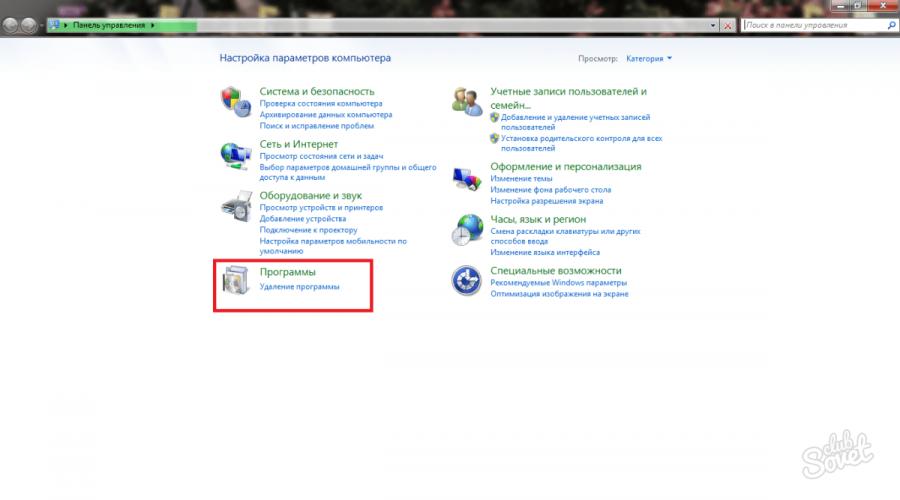
Прочетете също
Може да се наложи да деинсталирате драйвери от вашия компютър неочаквано и по много причини. Например, ако вашите игри започнаха да работят бавно и графичен редактори софтуер за редактиране на видео. В някои случаи драйверите са виновни за причината за синия "мъртъв" екран. Ако проблемите са толкова сериозни, тогава ще трябва да деинсталирате и актуализирате драйверите на видеокартата през безопасния режим на компютъра или лаптопа, както и да използвате последната запазена точка за възстановяване на системата. Има три начина за деинсталиране на драйвер за видео адаптер: чрез диспечера на устройства във вашата система, в управлението на програмата или чрез софтуер на трета страна, който е предназначен да деинсталира напълно драйвера. Научете повече за трите метода в тази статия.
Как бързо да деинсталирате драйвери за графична карта Nvidia
Всъщност няма фундаментална разлика в производителя на вашата видеокарта: всички драйвери се премахват по същата схема, само с различно име. Ако сте собственик на видео адаптер Nvidia, тогава ще трябва да премахнете и специален софтуер от видеокартата, който се нарича GeForce Experience. Повечето бърз начинза да направите това е да деинсталирате през менюто „Програми и функции“ на вашия компютър.
- Отидете в контролния панел чрез Старт.
- В прозореца, който се показва, намерете раздела „Програми“, под него ще има подраздел „Деинсталиране на програми“. Кликнете директно върху връзката към подраздела.
- Ако виждате напълно различни икони в контролния панел, тогава трябва да промените режима на изглед. За това, в дясно горен ъгълв реда „Изглед“ задайте стойността на „Категория“.


- След няколко секунди ще се отвори прозорец за премахване на всички програми, инсталирани на вашия компютър. Намерете всички редове с име NVIDIA. Щракнете върху един от тях и след това щракнете върху бутона „Изтриване / Промяна“ в заглавката на прозореца.
Потвърдете намерението си, като щракнете върху „OK“. - Повторете този алгоритъм с всички драйвери в този прозорец.


Как да деинсталирате напълно драйверите на графичната карта на Nvidia
Ако първият метод работи и всички драйвери са премахнати, тогава можете лесно да инсталирате нови без никакви пречки. Премахването през този прозорец обаче не винаги протича гладко: понякога драйверите не се премахват напълно и новите компоненти не могат да бъдат инсталирани поради останалите компоненти.
В този случай по-добре прибягвайте до диспечера на устройствата. Тук можете да деинсталирате драйверите Nvidia графични картис едно кликване, без да инсталирате ненужни програми.
- Върнете се в контролния панел по начина, който вече знаете. Обърнете внимание на раздела "Система и сигурност". Трябва да кликнете върху името на този раздел, маркиран в зелено.


- Сега следвайте този път: Система - Диспечер на устройства.


- Сред всички компоненти потърсете „Видео адаптери“. До думата ще намерите малък триъгълник. Кликнете върху него, за да разширите списъка.


- Ако имате две графични карти: интегрирана и дискретна, щракнете върху NVIDIA с мишката.


- След това щракнете върху полето „Действие“ в заглавката на прозореца и изберете реда „Изтриване“ в списъка, който се показва.


Как да деинсталирате драйвери на графична карта Nvidia с помощта на програми
Може да се нуждаете от помощта на софтуер на трети страни, ако сте направили всичко точно според инструкциите, но по някаква причина драйверите не са напълно премахнати. Не забравяйте, че оставянето на различни „боклуци“ след деинсталиране на програми означава да навредите на собствения си компютър. По-добре опитайте специална полезностнаречена програма за деинсталиране на драйвери Dsplay. Можете да го изтеглите от връзката http://www.guru3d.com
- Отидете на сайта и потърсете този ред: Имаме обширна. Ще има връзка „NVIDIA“, която трябва да следвате.


- На тази страница има две опции за изтегляне: от официалния сайт или чрез огледална връзка. Няма разлика в това, щракнете върху която и да е опция.


- След като софтуерът бъде изтеглен на вашия компютър, трябва да намерите файла DDU.exe и да го отворите. Веднага ще бъдете подканени да изберете опцията за стартиране на програмата.


- По-добре е да се даде предпочитание на зареждането безопасен режим. Така че самата програма ще създаде точка за възстановяване и ще защити цялата процедура като цяло. Ако нямате време за това, изберете нормален режим.


- След това програмата ще се зареди успешно. От дясната страна на прозореца изберете вашата графична карта, в този случай Nvidia.
- Ако езикът на помощната програма е съборен по някаква причина, можете да поставите руски в долния десен ъгъл.


Сега щракнете върху бутона „Деинсталиране и рестартиране“. Това ще деинсталира напълно драйверите. В допълнение към препоръчания избор ви се предлагат още три:
- Деинсталиране без рестартиране. Ако изберете този бутон, не забравяйте, че все още трябва да рестартирате компютъра си скоро.
- Временно деактивирайте видео адаптера и премахнете драйверите. Това удобен вариантза тези които сменят видеокартата.
- Само за GeForce Experience.
Сега вашите драйвери ще бъдат изтрити със сигурност и можете да инсталирате нови. Не забравяйте, че всички драйвери и актуализации за Nvidia се предоставят безплатно на официалния уебсайт на разработчика. Програмата GeForce Experience ви помага да анализирате кои драйвери са остарели или не работят правилно, за да ги поправите.
Ще намерите видео инструкция за тази помощна програма в долната част на статията.


От видеокартата не се различава от премахването на други програми. Трябва да отидете в "Контролен панел", да отворите секцията "Програми" там, да намерите правилен драйвери стартирайте премахването му.
Но тази процедура не води до пълно отстраняване. Обикновено след драйвера някои файлове, папки и записи в системния регистър остават в системата. И в някои случаи, след инсталиране на нови драйвери, това може да доведе до допълнителни проблеми. Освен това има ситуации, когато стандартната процедура за премахване изобщо не работи. Потребителят просто получава съобщение за грешка и драйверът не се премахва.
За решаване на такива проблеми, там безплатна програмаПрограма за деинсталиране на драйвери на дисплея. Тази програма е създадена специално за пълно премахванедрайвери NVIDIA GeForceи AMD Radeon от операционната система. Може да се използва за пълно премахване стар шофьори инсталирайте нов от нулата. След това ще говорим за това как се прави това.
Ако искате да извършите чисто деинсталиране на драйверите на NVIDIA GeForce и AMD Radeon, първо трябва да изтеглите програмата Display Driver Uninstaller. След изтеглянето ще получите саморазархивиращ се архив във формат EXE. Разархивирайте съдържанието този архивкъм всяка папка.
Стъпка 2: Стартирайте компютъра си в безопасен режим.
По принцип програмата работи и в нормален режим, но разработчикът препоръчва да извършите пълно премахване на драйвери само от безопасен режим, за да избегнете допълнителни проблеми. Така че рестартирайте компютъра си и влезте в безопасен режим.

Можете да прочетете как да влезете в безопасен режим в предишни статии: и.
Стъпка #3: Деинсталирайте драйвери с Display Driver Uninstaller
След зареждане в безопасен режим можете да продължите да деинсталирате драйверите. За да направите това, трябва да стартирате програмата Display Driver Uninstaller, която сте разопаковали по-рано. След като стартирате, трябва да изберете видеокартата, чиито драйвери искате да премахнете напълно от системата.

След това трябва да кликнете върху бутона за премахване на драйверите. Има три налични бутона за това:
Ако трябва да премахнете само стари драйвери, тогава първата опция е подходяща за вас - „Деинсталиране и рестартиране“, ако след премахване на драйверите искате да инсталирате нова видео карта, тогава последната опция „Изтриване и изключване“ ще свърши работа,

Трябва да се отбележат няколко точки, които се отнасят до работата на програмата Display Driver Uninstaller:
- Драйверите се премахват веднага след щракване върху един от бутоните "Изтриване". Не се появяват допълнителни предупреждения.
- Освен това програмата деактивира изтеглянето на драйвери с помощта на услугата актуализация на windows. Ако трябва да активирате тази функция, тогава в програмата има специален бутон за това.
- Програмата поддържа повече от дузина различни езици. За смяна на езика в долния десен ъгъл има специално падащо меню.
Здравейте администратор, не мога да инсталирам нов драйвер за видеокартата NVIDIA, инсталацията започва и грешката „Неуспешно инсталиране на софтуераNVIDIA", а срещу графичния драйвер е„Провал“.
Мрежата посъветва преди инсталиране да премахнете стария драйвер с програмата Driver Sweeper, а на вашия сайт казаха, че е по-добре да изтриете драйверите Помощна програма за драйвериДеинсталираща програма 15.1.0.0. Четох и в интернет за някакъв специален деинсталиращ драйвер от NVIDIA, но никой не дава линк към него. Какво може да се направи в моя случай?
Видеокарта GeForce GT 740M. Инсталирана операционна система Windows 8.1
Здравейте приятели! Има три начина за деинсталиране на драйвери за графична карта NVIDIA. Що се отнася до програмата Driver Sweeper, спомената от нашия читател, ще кажа, че тя е съвместима с Windows 7, Vista, XP и не работи в Windows 8.1, 10, а вече познатата ни помощна програма Display Driver Uninstaller е съвместима с всички операционна система.
Първо премахнете старите драйвери за видеокартата NVIDIA, преди да инсталирате нови, можете да използвате самия инсталатор на драйвери.
Нашият лаптоп например е с видеокарта GeForce GT 750M, която е почти същата като характеристики като тази на нашия читател. Изтегляне към него най-новия драйверна официалния сайт на NVIDIA.
Започваме инсталацията. Маркираме точката. Персонализирана инсталация (Допълнителни опции)

Маркираме артикула Извършете чиста инсталация. „При чиста инсталациявъзстановява всички настройки по подразбиране на NVIDIA и изтрива всички създадени от потребителя профили" и щракнете върху Напред.

Ще има пълно премахване на съществуващите драйвери за видеокарти и след това инсталиране на нови.
Както можете да видите, в началото на процеса драйверът на видеокартата NVIDIA се премахва.

И последващото монтиране на нов.

Драйверът на видеокартата беше инсталиран успешно, но в моя случай също има грешка и тя излезе поради факта, че по някаква причина услугата GeForce Experience, която автоматично актуализира драйверите на видеокартата, отказа да се инсталира, но аз не наистина нямам нужда от това.

Ето как ще можете да разрешите повечето проблеми с драйверите на GPU.
Също така не забравяйте за най-лесния начин да премахнете всеки софтуервключително шофьори.
Контролен панел->Деинсталиране на програма.

Маркирайте с лявата мишка графичен драйвери щракнете върху бутона Изтриване/Промяна.

Е, най-новата програма за деинсталиране на драйвери за графичен адаптер е Driver Uninstaller 15.1.0.0.
Изтеглете архива с програмата на официалния сайт
http://www.wagnardmobile.com/DDU/ и го разопаковайте в папка.


Програмата работи само в безопасен режим.
За да влезете в безопасен режим, щракнете върху Start->Run->type в полето за въвеждане msconfig 
Рестартираме и сме в безопасен режим.
В диспечера на устройствата виждаме нашата видеокарта GeForce GT 750M и сега ще извършим пълното му премахване Стартираме изпълнимия файл на програмата Driver Uninstaller 15.1.0.0.

Изберете руски език и видеокарта NVIDIA, Натиснете Изтриване и презареждане.

Започва процесът на деинсталиране на драйвера на графичната карта.

Display Driver Uninstaller деактивира способността на операционната система автоматично да изтегля и инсталира всички драйвери. След като рестартирате и инсталирате драйвера, можете.


Не забравяйте да премахнете отметката от елемента Safe Mode в раздела Boot, след което щракнете върху Apply и OK

След зареждане в нормален режим инсталирайте най-новата версия на драйвера.
Актуализирайте често Windows системи, по-специално видеокарти, може сериозно да повлияе на производителността на вашия компютър и игри, обикновено такива актуализации на Radeon AMD и NVidia се случват автоматично, но в някои случаи трябва да се преинсталирате, тоест първо да премахнете напълно стария и да инсталирате новия един.
Трябва да деинсталирате драйвера, преди да го актуализирате до нова версия. В противен случай това може да доведе до различни затруднения в работата на цялата система, грешки, дори и до т.нар. син екрансмърт (BSOD). Въпреки че това е възможно, рядко се случва.
Ето защо в това бързо ръководствоще бъде разгледан процесът на премахване на драйвера от всеки тип видеокарта Radeon Intel NVIDIA и други.
Как да деинсталирам драйвера?
Най-лесният начин да деинсталирате драйвера е да отидете в контролния панел на Windows, да намерите връзката „програми и функции“ там. След това трябва да намерите всички папки, които по някакъв начин са свързани с видеокартата, и след това да ги изтриете една по една. Това ще бъде по силите дори на най-неопитния потребител.
Но този метод има и своите недостатъци, а именно:
- Деинсталирането на драйвери един по един може да бъде трудно;
- Някои компоненти на драйвера може да останат.
Ако трябва да деинсталирате драйвери поради грешки в работата на видеокартата, тогава последната точка става особено важна. Ето защо можете да използвате програмата Display Driver Uninstaller, за да завършите деинсталирането. Той ще направи всичко автоматично.
Как да използвате програмата?

Изтегли това приложениеМожете от официалната страница на услугата. Не е необходимо да го инсталирате на компютър. Просто го стартирайте и ще работи.

Препоръчително е да използвате защитен Windows режим. За да направите това, рестартирайте компютъра си и отидете в безопасен режим.

След това можете да изберете езика на програмата (например руски или всеки, който знаете). След това приложението ще ви подкани:
- Изберете драйверите на видеокартата, които искате да премахнете (ще можете да ги видите);
- Изберете едно от действията: рестартиране и премахване, премахване без рестартиране и деактивиране на видеокартата.
Първият вариант е достатъчен в повечето случаи. Програмата независимо създава точка за възстановяване на системата, премахва драйвери и рестартира компютъра. Приложението също така записва влизания текстов формат. При необходимост могат да се разгледат и по отделно.

Преди да деинсталирате драйверите, можете да щракнете върху „Опции“ и да посочите всички опции за деинсталиране, да деактивирате създаването на точка за възстановяване и т.н.
Преинсталиране на драйвери
След като деинсталирате драйвера, трябва да инсталирате отново нов от съхранените диск за зарежданеили на компютър. Това трябва да се направи правилно, за да няма грешки в системата.
- Стартирайте инсталационния пакет на драйвера.
- Намерете мястото за разопаковане и щракнете върху „Инсталиране“.
- Стартирайте съветника за инсталиране.
- Кликнете върху Напред и върху Инсталиране.
- Съгласете се да приемете споразумението. Процесът на инсталиране ще започне.
- Изчакайте инсталацията да приключи и рестартирайте компютъра.
В някои ситуации потребителите трябва да деинсталират драйвера на видеокартата. Например, можете да попаднете в такава ситуация в случай на грешки с . Може също да се наложи да премахнете старите драйвери, когато надстройвате компютъра си.
В тази статия ще разгледаме две ефективни начинипремахване на драйвери от видеокарти AMD Radeon. Първият метод е стандартното деинсталиране на драйвера чрез "Контролен панел", а вторият деинсталиране на драйвера с помощта специална програмаза деинсталиране на видео драйвери.
Деинсталиране на графичния драйвер AMD Radeon от контролния панел
Можете да деинсталирате драйвера на видеокартата AMD Radeon по същия начин, както всяка друга програма. Тоест чрез "Контролен панел". За да направите това, отворете "" и отидете в секцията "Деинсталиране на програма".
В допълнение, този раздел на "Контролен панел" може да бъде отворен с помощта на търсенето в менюто "Старт". За да направите това, просто въведете фразата „Деинсталиране на програма“ в търсенето и изберете приложението, намерено от системата.

След като отворите секцията „Деинсталиране на програма“, ще видите списък с всички програми, които сте инсталирали на вашия компютър. За да намерите драйвера за видеокартата AMD Radeon тук, въведете думата "AMD" в търсенето (ако имате Стара версиядрайвер, тогава трябва да въведете думата "ATI" в търсенето).

След като използвате търсенето, в списъка с приложения трябва да остане само драйверът на вашата видеокарта. Кликнете върху него Кликнете с десния бутонмишката и изберете Редактиране.

Това ще отвори програмата за инсталиране на драйвери, която ще ви позволи да деинсталирате графичния драйвер AMD Radeon.

След като приключите с деинсталирането на графичния драйвер AMD Radeon, не забравяйте да рестартирате компютъра си.
Деинсталиране на графичния драйвер AMD Radeon с помощта на програмата за деинсталиране на драйвери на дисплея
В допълнение към деинсталирането чрез "Контролен панел", има и други начини за деинсталиране на драйвера. Например, можете да използвате програмата Display Driver Uninstaller. Тази програма е предназначена за пълно премахване на драйвери на видеокарти. Може да се използва за премахване AMD драйвери Radeon или Nvidia. Основното предимство на Display Driver Uninstaller е, че тази програма премахва от системата не само самия драйвер, но и всички следи от престоя му в системата. Ключовете в регистъра, файловете и папките, останали след стария драйвер, се изтриват.
За да деинсталирате драйвера на графичната карта AMD Radeon с помощта на програмата Display Driver Uninstaller, трябва да го разархивирате във всяка папка на вашия компютър. След това трябва да рестартирате компютъра и да стартирате програмата Display Driver Uninstaller.
След като стартирате тази програма, трябва да изберете драйвера, който искате да премахнете от системата. За целта отворете падащото меню и в него изберете драйвера от видеокартата AMD Radeon.

В повечето случаи бутонът Деинсталиране и рестартиране ще свърши работа. След като щракнете върху този бутон, програмата Display Driver Uninstaller за видеокартата ще рестартира компютъра. След това можете да стартирате в нормален режим и да инсталирате драйвера на видеокартата, от който се нуждаете.

Ако след деинсталиране на драйвера искате веднага да инсталирате нова видеокарта, можете да използвате бутона "Деинсталиране и изключване".

Както можете да видите, използвайте тази програмамного просто. Всичко, което трябва да направите, е да рестартирате в безопасен режим, да стартирате програмата, да изберете правилния драйвер и да кликнете върху бутона Деинсталиране.
Единствената точка, която трябва да знаете, е, че при деинсталиране на драйвери програмата за деинсталиране на драйвери на дисплея се деактивира автоматично изтеглянедрайвери, използващи windows услугиактуализация. Следователно, ако имате нужда от тази функция, след като деинсталирате драйвера, просто стартирайте отново програмата за деинсталиране на драйвери на дисплея и щракнете върху бутона „Активиране на инсталирането на драйвери чрез Windows Update“.